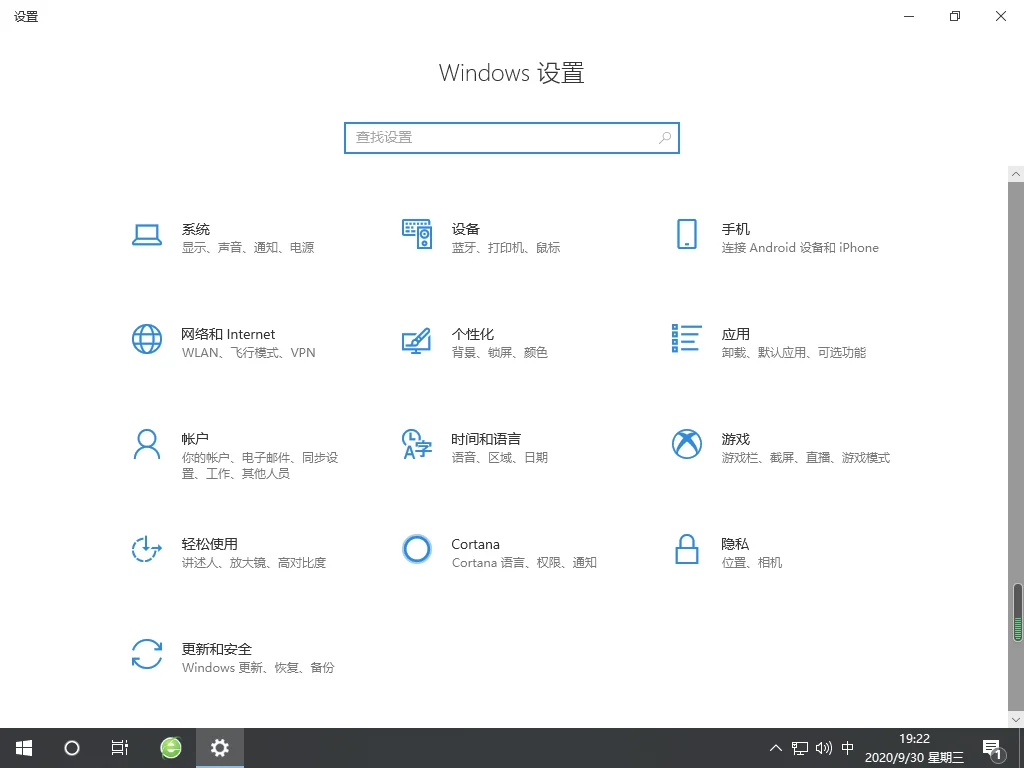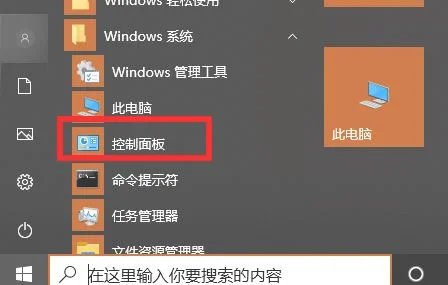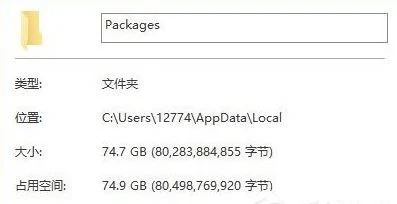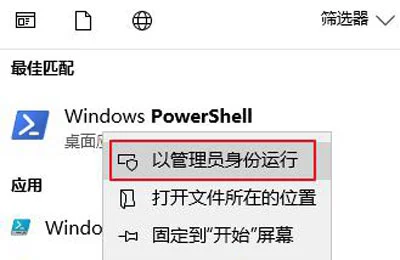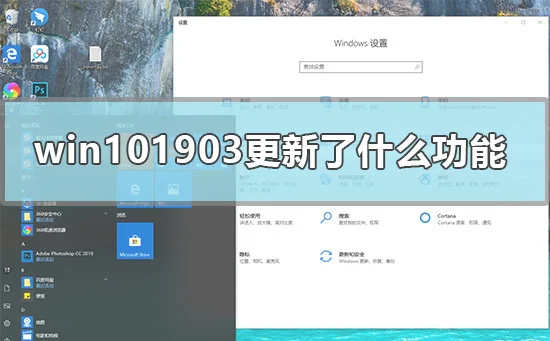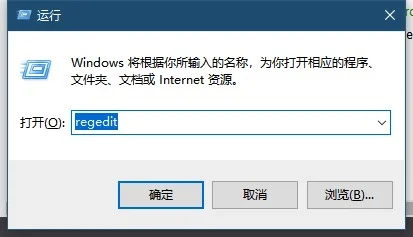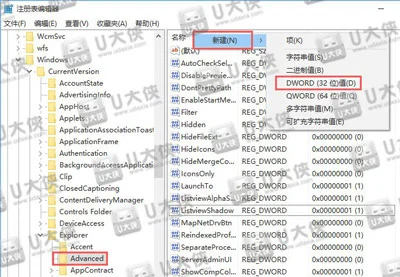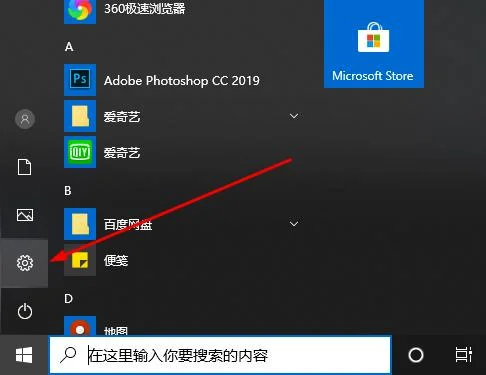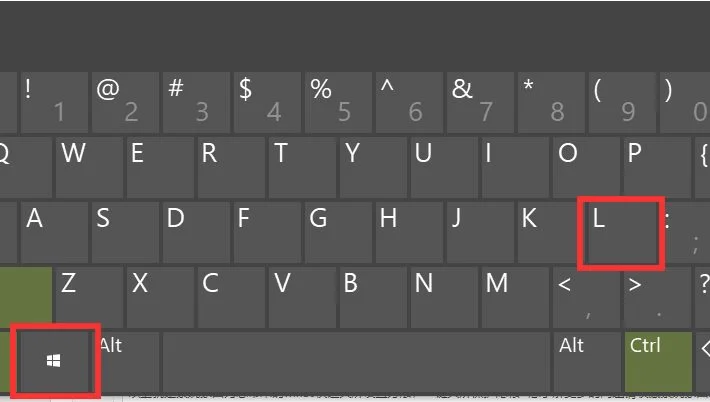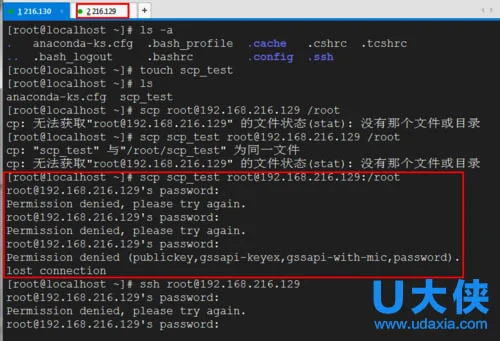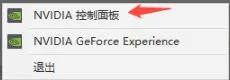好多用户为了办公方便都会从买一台打印机回来,这样在家里也可以打印文件了。但还有一部分人不太明白如何把打印机连接上电脑,其实连接电脑的方法很简单。有需要的朋友一起来看看小编是怎么把打印机连接电脑的吧。
教程 方法
1、按 Win + S 组合键,打开搜索,搜索框中,输入控制面板,然后点击并打开系统给出的最佳匹配控制面板应用。控制面板窗口中,点击硬件和声音;

2、硬件和声音,点击设备和打印机;
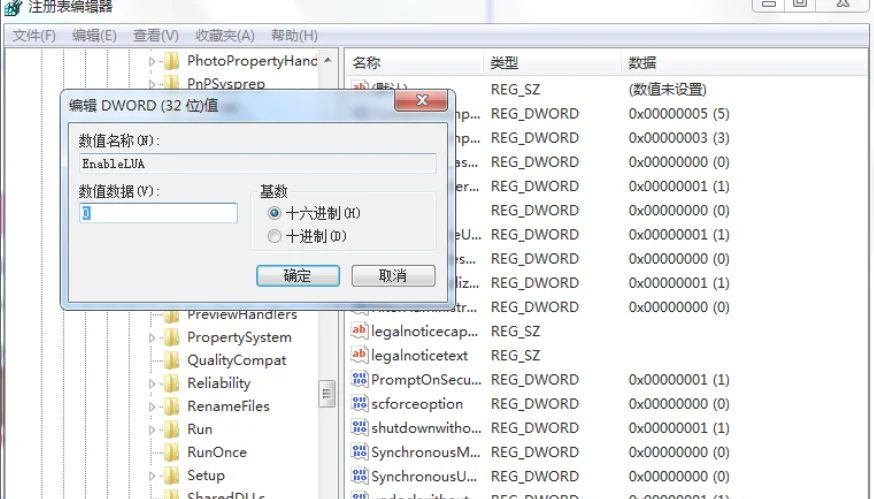
3、路径:控制面板 – 硬件和声音 – 设备和打印机,设备和打印机窗口,点击添加打印机;
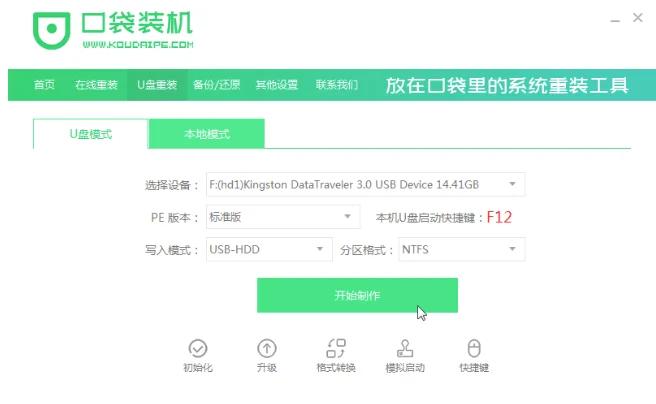
4、添加设备窗口中,选择要添加到这台电脑的设备或打印机,在加载界面中,点击我所需的打印机未列出;

5、按其他选项查找打印机,选择最后一项:通过手动设置添加打印机,接着点击下一步;
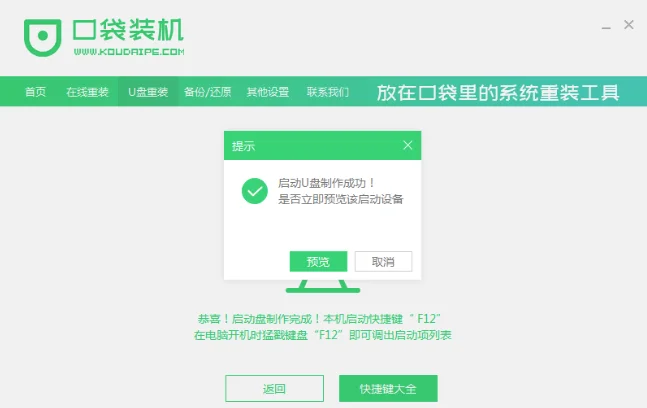
6、选择打印机端口,打印端口是一种允许你的计算机与打印机交换信息的连接类型。选择使用现有端口,然后点击下一步;

7、选择要使用的驱动程序版本,Windows 检测到已经为该打印机安装了一个驱动程序。接着选择使用当前安装的驱动程序(推荐),再点击下一步;
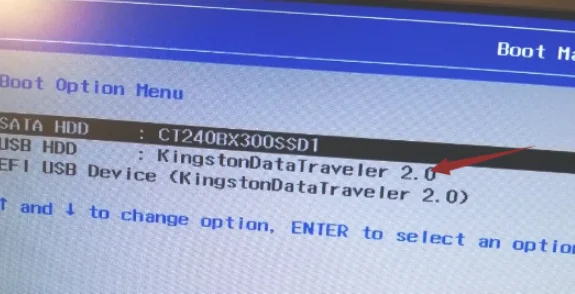
8、接着输入打印机名称,点击下一步;
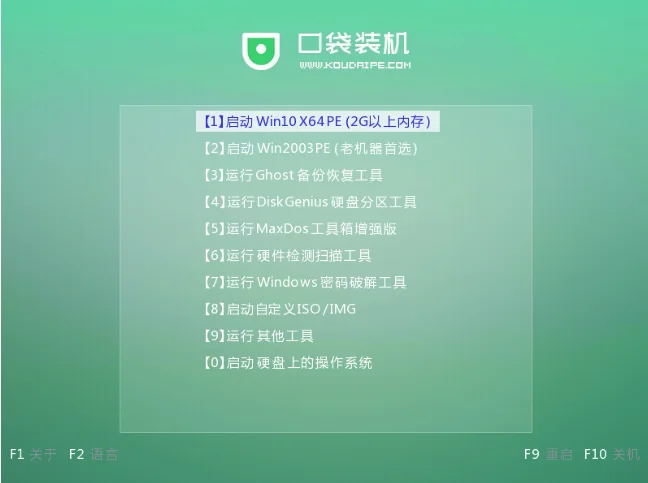
9、成功添加打印机,最后点击完成即可;
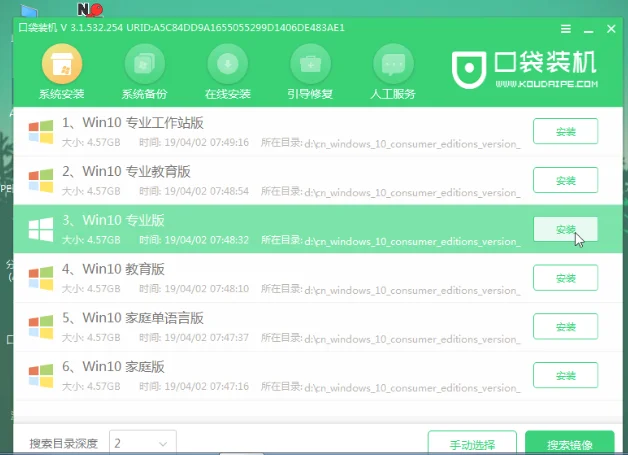
希望上面这篇文章能帮助到大家!
关键词:电脑连接打印机,Win10电脑连接打印机